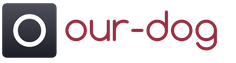Az utcán, mint gyakran előfordul, a zajszint sokkal magasabb, mint otthon. A telefon normális kommunikációjához szükség lehet a mikrofon beállítására. Szükség lehet a mikrofon beállítására is, ha alacsony a hangerő, miután hangot vagy videót rögzített a táblagépére. Hogyan kell konfigurálni a mikrofont, és milyen küszöbértéket kell beállítani, hogy ne rontsa el az eszközt?
A válasz egyszerű - el kell mennie a táblagép beállításainak menüjébe, és meg kell adnia a szükséges beállításokat. Mivel a beállítások mérnöki jellegűek, nem a felhasználó számára készültek, ezért nincsenek felkérve. A helytelen műveletek vagy beállítások miatt a táblagép "tégla" állapotban maradhat - ez egy nem működő állapot, amelyet csak szakemberek vagy javítóműhelyek javíthatnak meg. Ezért szakértői tanácsokat kell igénybe vennie.
Belépés a beállítások menübe és a mikrofon paramétereinek beállítása
A mérnöki beállítások menübe történő belépéshez meg kell adnia egy kódot, vagy egy speciális programot kell használnia. A kód bonyolultabb, mivel minden gyártónak megvan a sajátja. A legjellemzőbb bejelentkezési lehetőség a * # * # 3646633 # * # * kód beírása a telefonvonalba. Az Android egyes verzióiban a * # 15963 # * és a * # * # 4636 # * # * kód működhet.
Ha még nem sikerült megbirkózni ezzel a pillanattal, akkor érdemes letölteni a Mobileuncle MTK Tools programot, amely lehetővé teszi eszközének, hogy megnyissa a mérnöki menüt. Számos lehetőség van ennek a menünek a módosítására, de ne vigyük túlzásba. A paraméterek módosítása előtt másolja le a gyárilag beállított számértékeket egy papírlapra. A táblagép meghibásodása vagy negatív megnyilvánulásai esetén az összes beállítást vissza lehet állítani az eredeti állapotukba.
Tehát a mérnöki menübe való belépés befejeződött, és a beállítás folytatódik. A telefonhálózaton történő beszélgetés közbeni mikrofon növeléséhez válassza ki a menüben az "Audio", "Normal Mode", majd "Mic" alelemeket. A mikrofon felvételi módban történő beállításához a "Normál mód" helyett válassza a "Hangszóró mód" lehetőséget. Ezután hét érzékenységi szint jelenik meg, amelyeket a táblagép gombjai állítanak be. Ezek a szintek a legcsendesebb 0-tól a leghangosabb 6-ig terjednek.
Mindegyik szint külön-külön beállítható, és 0 és 255 közötti digitális értéket rendelhet hozzá. Minél magasabb a digitális érték, annál magasabb a mikrofon érzékenységi küszöbe. Miután például az összes szintet a maximumra állította, a táblagép nem tudja módosítani ezt a paramétert a gombokkal - ez mindig maximális lesz. A paraméter megváltoztatásához törölje a régi értéket, amely az "Érték 0 ... 255" oszlopban található, állítsa be a kívánt értéket, és nyomja meg a "Beállítás" gombot.
Arra is érdemes emlékezni, hogy a paraméterek maximális értéke nemcsak a mikrofon torz működéséhez, idegen izgalmas effektekhez vezethet, hanem letilthatja az elektronikát is. Ezért az emelést simán, fokozatosan kell végrehajtani. Ezzel az egyszerű módszerrel a legoptimálisabb paramétereket érheti el, anélkül, hogy károsítaná a táblagépet.
A készülék gyári beállításainak megváltoztatásához a felhasználók mindenféle hangszórót és optimalizálót használnak. Ma elmondjuk, hogyan lehet növelni az Android hangerejét a mérnöki menü segítségével.
Mi a mérnöki menü?
A mérnöki menü a beépített program az Android OS finomhangolásához és teszteléséhez. A legtöbb esetben a gyártó a szükséges manipulációk elvégzése után eltávolítja vagy csonka formában hagyja az eszközön, amely csak belső tesztek elvégzésére alkalmas a szervizközpontokban.
Az egyetlen gyártó, aki változatlanul hagyja a mérnöki menüt, a tajvani MediaTek. Ezért, ha Ön "boldog" tulajdonosa egy olyan készüléknek, amelybe telepítve van egy MTK processzor, használhatja azt.
Hogyan juthatunk el a mérnöki menübe?
A mérnöki menü elérését egyszerű kódkészlet nyitja meg. Ha legalább egyszer ellenőrizte telefonján az egyenleget egy USSD kérés segítségével, akkor feltételezheti, hogy az elv ismerős az Ön számára. A kívánt belépési kódot a hagyományos "tárcsázó", a "Telefon" alkalmazás segítségével lehet megadni, amelynek célja telefonszámok és "csillagok" tárcsázása "oszlopokkal". Ez így néz ki:
*#*#3646633#*#*
A legtöbb esetben az utolsó karakter beírásával egy időben a mérnöki menübe kerül. Egyes okostelefonokhoz a "hívás" gomb további megnyomására lesz szükség, ezzel teljes illúziót keltve az USSD kéréssel kapcsolatban.
Valójában ezek a beállítások hasonlóak a Windows rendszerleíró adatbázisához. Segítségükkel megváltoztathatja a hangok bármely paraméterét, de a felhasználónak, végrehajtva ezeket a műveleteket, tisztában kell lennie azok következményeivel. A hangerőt nem szabad 10-20% -kal növelni.
Munka hanggal
Miután belépett a parancsfelületbe, lépjen a "Hardver tesztelése" szakaszba, az "Audio" almenübe. Itt található az összes beállítás, amely felelős a hangerő növeléséért. Tegyük fel, hogy mielőtt belépne a mérnöki menübe, el kell döntenie, mit kell tennie.
Beszélgetés hangereje
Ha úgy gondolja, hogy a hívás közbeni hallhatósággal kapcsolatos problémák a hardver konfigurációjához kapcsolódnak, akkor a Normál mód szakaszra van szükség.
Ebben a Típus sorban összegyűjtik a beszélő hangerő hangerőéért felelős paramétereket:
- Korty. Felelős a hangminőségért, amikor olyan hívásokat kezdeményez az internetes üzenetküldőkben, mint a Skype, a Viber, a Telegram és hasonlók;
- Sph. Hangszóró, amelyet a füléhez adott egy hívás közben;
- Sph 2. Második hangszóró, régebbi modellekben használják.

Az Érték paraméter felelős a hangerő növeléséért. Mellette vannak azok az értékek, amelyeket min-től max-ig vehet. A Level sor jelzi a módosítandó érték szintjét. Általában a maximumot használják, a képernyőképen ez a hatodik. Mielőtt megváltoztatná a paramétereket, írja le vagy emlékezzen a meglévő értékekre, hogy meghibásodás esetén visszatérhessen hozzájuk. Minden műveletet a Beállítás gomb megnyomásával kell megerősíteni, hogy a kézzel beállított értéket az eszközhöz írhassa.
Ha nem tévedett a "diagnózisban", és a problémát valóban a rossz beállítások rejtették el, akkor az eszköz újraindítása után megnövekedett hangszintet kap hívás közben.
Gyűrű hangereje
A Bejövő hívás dallamának lejátszásáért felelős hangszóró hangerejének növeléséhez használja a Csengetés menüt. A műveletek teljesen hasonlóak a fentiekhez.

Az érték felelős összérték, Headset - a fejhallgatóban hívás közben hallható hang. Vigyázni kell ezzel a paraméterrel, hogy ne kapjon hangos "találatot", amikor fogadja a hívást. Az alapértelmezettek mentése után állítsa be a szükséges értékeket. A helyesen kiválasztott indikátorok hangos és különálló hívást eredményeznek. Emlékeztetünk arra, hogy ne állítsa be a maximális értékeket, hogy ne károsítsa a hangszórót, vagy ne csak ziháljon és csengjen a kimeneten.
Végül
Amint láthatja, nincs semmi bonyolult a mérnöki menü használatában. A legfontosabb dolog a MediaTek processzor jelenléte az eszközön, és a végrehajtott műveletek következményeinek világos megértése. Ellenkező esetben nem működő eszközt kap, és kirándulást vezet a szervizközpontba.
f Az Android leállt, vagy nem mindig működik, és nem minden alkalmazásban a mikrofon. Mi a teendő, ha beszélgetés közben nem hall engem.
Sok felhasználó szembesül problémával, amikor telefon vagy az Android táblagép elkezd játszani. Úgy tűnik, hogy nem történt semmi, ami hibát okozhatna, de nem úgy működik, ahogy kellene.
Például a készüléknek problémái vannak az a tény, hogy a készülék mikrofonja leállt vagy nem működik megfelelően... Ennek oka lehet:
1.: Szoftverhiba - azaz a probléma egy szoftverhiba
2.: Hardverhiba - azaz a probléma a hardverben rejlik (vagyis a modul pótalkatrészeinek cseréjét vagy helyreállítását igényli)
Azonban ne rohanjon idegeskedni - az esetek 90% -ában problémás mikrofon működése okostelefon a vagy az Android tablet hibás szoftverhiba,amelyet könnyedén kijavíthat egyedül.
Javítottuk a szoftver hibáját:
1. módszerEgészen egyszerű - menj "Beállítások"ott találni "Biztonsági mentés és visszaállítás"ahol választja teljes visszaállítás beállítások az összes adat törlésével. Legyen óvatos, ennek a módszernek a használata gyakran hatékony, de magában foglalja az összes fénykép, névjegy, jelszó, zene, játék, videó és általában a okostelefon e vagy táblagép e. Ezért először mentse el mindazt, amire szüksége van: csatlakoztassa a modult a számítógépéhez. Ha ez a módszer nem felel meg Önnek, vagy a probléma továbbra is fennáll utána, lásd 2. módszer.
2. módszer.
A hálózati kommunikációs és vételi problémák megoldása alapján telefon s és android táblagépek további szoftver bevezetésével. Segédprogramok, amelyek vezérlik a modulok összes folyamatát. Ma már jó néhány van belőlük, azonban minél kevesebb funkciót tartalmaz egy alkalmazás, annál inkább hatékony. A legjobb az egészben, hogy a rendszer funkcióit ellenőrzi, kijavítja és kijavítja az összes lehetséges beállítást és a szinkronizálási hibákat. Ez egy kicsi és könnyen használható ingyenes segédprogram az Android készülékekhez. Az alkalmazást letöltheti a Google Playről, és további lehetőségeit a leírásban tekintheti meg. A Google Play és további lehetőségeket láthat a leírásban. Az alkalmazás telepítése után nem marad más, mint elindítani. Tőled elvben semmi másra nincs szükség. Az alkalmazás teljesen átveszi az eszköz funkcióinak irányítását. (Egyébként a szerkentyű többek között 20% -kal gyorsabban kezd töltődni, és a teljesítménye is jelentősen növekedni fog, ami hatással lesz az összes alkalmazás, játék és a rendszer egészének betöltési sebességére és működésére. Átlagosan a vizsgálat után a rendszer működik 50% -kal gyorsabban.)
3. módszer
Eszközszoftver-váltás, vagy ahogyan más néven hívják "Per firmware ".Ez a módszer általában bizonyos készségeket igényel, és úgy oldódik meg, hogy kapcsolatba lép a szervizközponttal. A feladat önálló elvégzéséhez fel kell vennie a kapcsolatot a készülék gyártójának webhelyével, le kell töltenie a segédprogramokat és magát a firmware-hez szükséges firmware-t, majd újra kell telepítenie a moduljára.
Ha egyik módszer sem hozott eredményt, sajnos kapcsolatba kell lépnie a szervizközponttal javítása tabletta a vagy okostelefon a.
Androidos okostelefonon vagy táblagépen a mikrofon nem működik, vagy nem mindig működik, és nem minden alkalmazásban. Mi a teendő, ha beszélgetés közben nem hall engem.
Az Android operációs rendszeren futó összes eszköz hatalmas előnye, hogy testre szabhatja őket. A felhasználó szó szerint mindent megváltoztathat megjelenés kagyló és néhány új funkció és képesség hozzáadása az operációs rendszerhez, mint minden alkalmazásban és böngészőben. A Google egyszerre számos rejtett beállítást adott hozzá saját szoftveréhez, amelyek közül az egyik lehetővé teszi a hangerő jelentős növelését a maximális fölé.
Abszolút minden androidos okostelefonban van egy rejtett beállítás, amelynek köszönhetően 20-30% -kal növelheti a hangerőt, ezzel sokkal hangosabbá téve a telefont. Ez számos helyzetben hasznos lehet, például otthon vagy másutt hallgat zenét, mivel elegendő hangerőt biztosít egy mini diszkóhoz. Ezenkívül nem lesz felesleges növelni a hangot a bejövő hívások során, mivel ebben az esetben csökken a véletlen hiányzás valószínűsége, amikor a telefon a következő szobában van.
Az Android operációs rendszerben elérhető mérnöki menü segítségével növelheti a hangerőt. Azonnal megjegyezzük, hogy ez az eljárás nem igényel root superuser jogokat, így a hangerő minden nehézség nélkül növelhető. Azt is érdemes megjegyezni, hogy egyes gyártók szándékosan blokkolják a mérnöki menü hozzáférését, hogy megvédjék a felhasználókat az operációs rendszert érintő jogosulatlan beavatkozásoktól.
Az Android okostelefon hangerejének növeléséhez be kell írnia a parancsot *#*#3646633#*#* (egyes egyedi telefonmodellekben ez eltérhet - használja a Google-t). A megnyíló mérnöki menüben görgetnie kell a felső menüt, majd át kell mennie a szakaszra Hardver tesztelés, és tovább Hang... Ha mindent megfelelően végeztek, akkor a képernyőn két rész jelenik meg Normál módés Fejhallgató üzemmód... Az előbbi felelős a hangszóró hangerejéért, az utóbbi pedig a fejhallgatóban.
Az első szakasz megnyitása után a felső menüben kattintson a gombra típus és válaszd Média... Értékként Szint meg kell hagyni 0. szint... A hangerő növeléséhez meg kell Az érték 0 ~ 255 és Max Vol. 0 ~ 160 új mutatókat állítson be az eredetieknél magasabbra. Ha az alapértelmezett érték 32 és 128 volt, akkor biztonságosan megváltoztathatja őket 45-re és 160-ra, de minden új művelet után nyomja meg a gombot Készlet.
Hasonló manipulációkat kell végrehajtani az összes többi Level értékkel, arányosan változtatva az értéküket felfelé. A webhely szerkesztői elkészítették az optimális mutatók listáját, amely lehetővé teszi az Android operációs rendszeren futó legtöbb okostelefonon a maximális hangerő növelését.
- 0. szint - 45/160
- 1. szint - 60/160
- 2. szint - 75/160
- 3. szint - 90/160
- 4. szint - 105/160
- 5. szint - 120/160
- 6. szint - 135/160
- 7. szint - 150/160
- 8. szint - 165/160
- 9. szint - 180/160
- 10. szint - 195/160
- 11. szint - 210/160
- 12. szint - 225/160
- 13. szint - 240/160
- 14. szint - 255/160
Amint könnyen láthatja, az első elem szintről szintre arányosan 15-tel nő, míg az utolsó lehetőség mindig 160. Miután az összes értéket beállította, lépjen ki a mérnöki menüből és indítsa újra az okostelefont. Ha mindent helyesen végeztek, akkor a hangszóró hangereje 20-30% -kal nő. Első pillantásra úgy tűnhet, hogy mindez rendkívül nehéz, de a valóságban korántsem így van. A teljes folyamat legfeljebb 5-10 percet vesz igénybe.
Ne hagyja ki az esélyét! Április 21-ig bezárólag mindenkinek egyedülálló lehetősége van a Xiaomi Mi Band 3-ra, személyes idejének csak 2 percét fordítja rá.
Csatlakozzon hozzánk a
Az Android egy népszerű operációs rendszer, amely a Lunix-on alapul, amely mindenki számára kedvelt iOS-eszköz jó versenytársa. 2005 óta a Google tulajdonában van, és 2008-ban megjelent az okostelefonok operációs rendszerének első verziója.
Figyelemre méltó, hogy az összes verziót "ízletes" névnek hívják. Tegyük fel, hogy az 1.5-ös verziót Cupcake-nek hívták, az 5.0-s verzió pedig, amely a jelenlegi verziók közé tartozik, a Lollipop.
Az Android egyetlen, de jelentős hátránya, amely egyre inkább megtalálható az okostelefonokon, a "csendes" mikrofon. „Hogyan lehet növelni a mikrofon érzékenységét egy androidon?” - kérdezik olvasóink. Számos jó módszert ismerünk a probléma megoldására, és készen állunk ezekről mesélni!
Más operációs rendszerektől eltérően a felhasználó külön növelheti vagy csökkentheti a multimédia (zene és videó) és a hívások (beleértve az értesítéseket is) hangerejét.
Kiderült, hogy minden nem olyan egyszerű, mint amilyennek első pillantásra tűnik. A fejhallgató és a hangszóró hangereje jelentősen eltér.
Ugyanez a probléma a mikrofonnal is, mert sokan nem tudják, hogy az érzékenysége változó, és te magad is megváltoztathatod. Javasoljuk, hogy hajtson végre néhány egyszerű manipulációt a telefonon.
Először el kell indítania a mérnöki menüt. Ez egyszerűen megtörténik: meg kell néznie az alábbi táblázatot, és meg kell találnia egy speciális titkosítást, majd be kell írnia a tárcsázásba. Ha az okostelefon márkája nem szerepel a táblázatban, akkor csak használja az interneten végzett keresést.

Megnyit egy rendszeralkalmazást, amely sok elemet tartalmaz, a felület az Android különböző verzióiban eltérhet. Az összes szakaszból pontosan "Audio" -ra van szükségünk.
Ezt követően mindenféle hangbeállításnak meg kell jelennie, amelyek mindegyike felelős a saját specifikus paraméteréért. Információs célokból felsoroljuk őket.

Normál módba kell mennie. Ha az összeset beírja, kivéve az utolsót, láthatja a következő képet (az alábbi képernyőképen látható). Ezen jellemzők megváltoztatásával választhatja ki az optimális hangerőszintet és a mikrofon érzékenységét.
Hogyan lehet növelni a mikrofon érzékenységét Androidon

A hárombetűs jellemzők szintén titkosítva vannak. Ezeket a következőképpen fordítják le:
- SIP - online hívások beállítása.
- Mikrofon - mikrofon optimalizálás (amire szükségünk van).
- Sph / Sph2 - a hangszóró beállításainak módosítása.
- Sid - a hang beállítása telefonhívás közben (ennek használatát nem javasoljuk).
- Média - kitalálta, ez megváltoztatja a média hangjának beállításait.
Válassza ki az öltésmikrofont, és kezdje el a finom eljárást! A Szint paraméterben kattintson a hatodik pozícióra, és emlékezzen az Érték számra (ez fontos!).
Később elkezdjük kiválasztani a többi szintet, és beírni beléjük az Ön által megjegyzett értéket. Ennyi, vége az érzékenység optimalizálásának! Most a beszélgetőpartner mindig tisztán és olvashatóan hallja Önt!
Van egy másik módja annak, hogy optimalizálja a mikrofon és a hangszórók hangerejét. Használjon harmadik féltől származó programokat, amelyek ugyanazt a hatást keltik, mint a manuális módszer.
Csak le kell töltenie a "MobileUncle Tools" programot bármilyen forrásból, legyen szó a Play Marketről vagy az Internet webhelyéről. A következő fontos lépés az alkalmazásfejlesztői jogok megadása. E lépés után minden nagyon világos! Válassza a Mérnöki mód lehetőséget, és kövesse a fent leírt lépéseket.
Van egy meglehetősen egyszerű "Volume +" program, amely lehetővé teszi a mikrofon, hangszóró és fejhallgató hangerejének növelését is. Érdemes megjegyezni, hogy a használatához egyáltalán nincs szükség fejlesztői módra.
Csak indítsa el az alkalmazást a telefonján, válassza a Headset Settings lehetőséget, és végezzen egyszerű hangerőnövelést. Minden ötletes egyszerű! Ezért hisszük, hogy a harmadik módszer sokkal könnyebb, mint az összes többi.
Számunkra úgy tűnik, hogy olvasóinknak többet kellene tudniuk erről az operációs rendszerről. Ezért javasoljuk, hogy tanuljon szórakoztató információkat az Androidról.
- Hihetetlen, hogy az Android operációs rendszert eredetileg nem okostelefonokra, hanem digitális fényképezőgépekre hozták létre. Milyen csodálatos, hogy a fejlesztők meggondolták magukat!
- A külön rendszer létrehozásának prototípusa akkoriban a népszerű volt a BlackBerry OS. Az első modell primitív interfésszel és nyomógombos vezérléssel rendelkezett. De az iPhone kiadása után eldöntötték, hogy a modellt a semmiből kezdik.
- Az Android legsikertelenebb verziója a 3.0. Kizárólag táblagépek számára készült, de a kellemetlenségek miatt a felhasználók más verzióra villantották készülékeiket.
- Tudta, hogy a Microsoft többet keres az Androidból, mint a saját mobil termékeiből? Az MS által odaítélt szabadalmak óriási szerepet játszanak, de az Android vállalat felhasználja az ötletüket, ezért a bevétel egy százalékát ki kell fizetniük.
- Sajnos a rendszer első verzióinak nem voltak „ízletes neve”. Eredeti nevük Astroboy és Alpha volt. 1.1 óta az okostelefonok "édessé" váltak. Kíváncsi vagyok, miért döntött úgy a cég, hogy ezeket a neveket nevezi el?
Következtetés
Tehát a cikk véget ért! Örülünk, ha olvasóink megtanulták, hogyan lehet növelni a mikrofon érzékenységét egy androidon. Ismételjük meg újra: ezt könnyen és többféleképpen megtehetik, minden tapasztalatlan felhasználó képes kezelni.
Természetesen, a fő probléma folyamatban a fejlesztői mód hívása ("Engineer Mode"). A szokásos módszer mellett különféle internetes forrásokból származó ingyenes mobilalkalmazásokat is használhat.
A szükséges információk mellett a cikkről is írtak Érdekes tényekaz Android operációs rendszerről. Nagyon köszönöm a figyelmet!